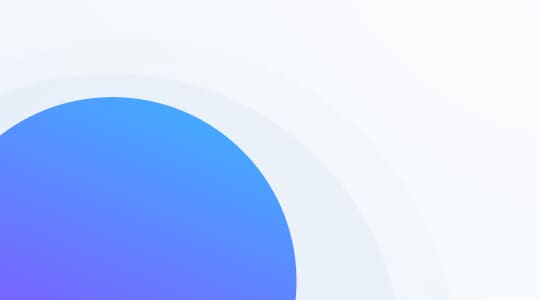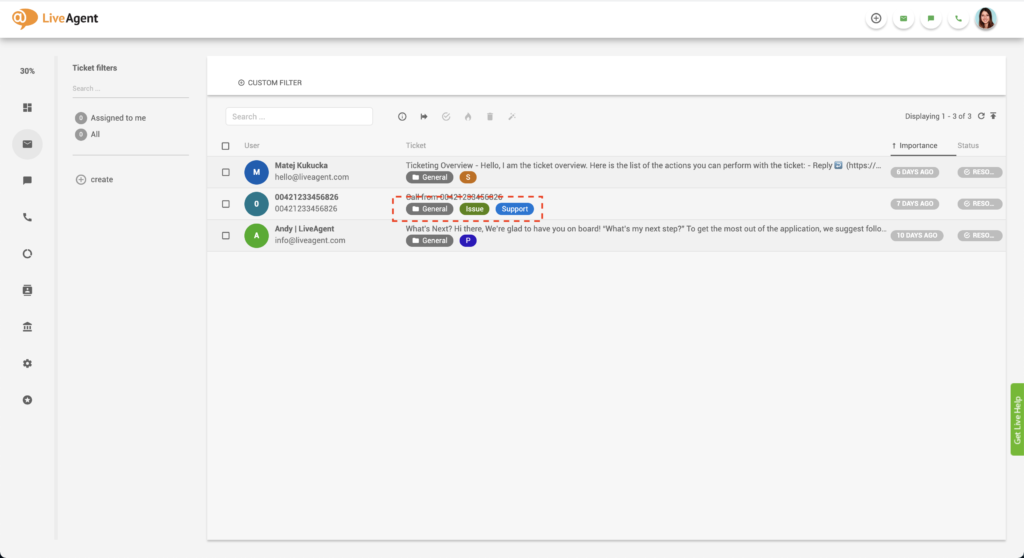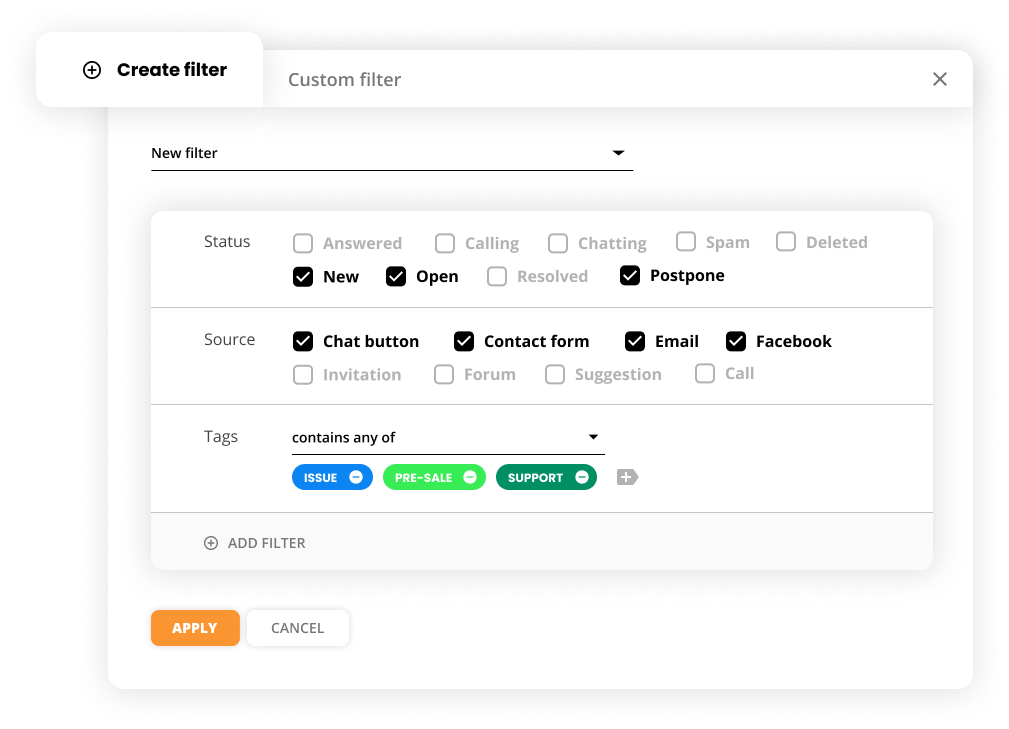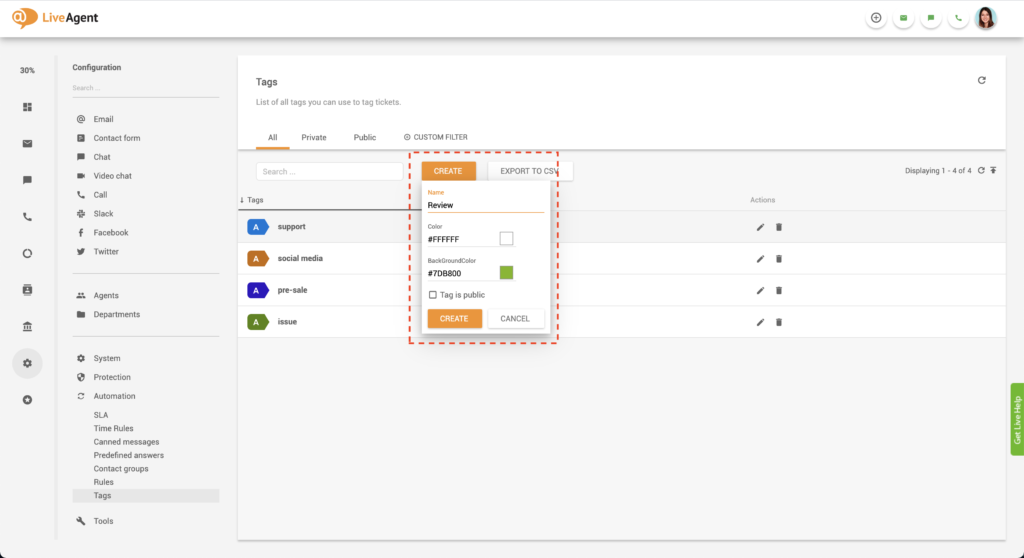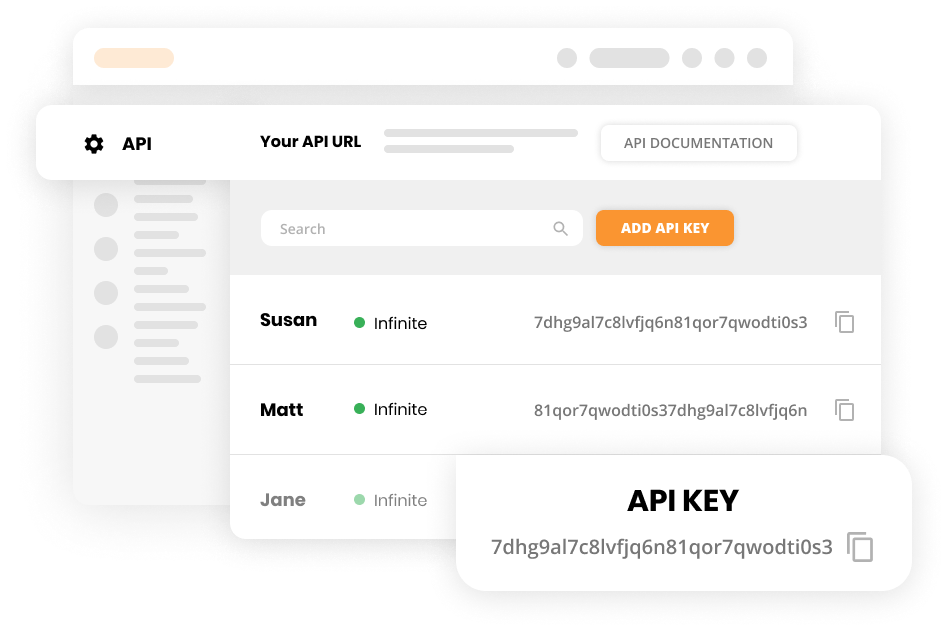Wat zijn tags?
Tags kunnen worden gedefinieerd als labels die aan helpdesktickets worden bevestigd. Ze worden voornamelijk gebruikt om tickets te ordenen en te categoriseren, maar bieden ook in één oogopslag een voorbeeld van de inhoud van het ticket. Over het algemeen worden tags beschouwd als een van de belangrijkste kenmerken van helpdesksoftware, omdat ze u kunnen helpen om op een snelle en gemakkelijke manier onderscheid te maken tussen verschillende klantensegmenten en ondersteuningsonderwerpen.
Voorbeelden van tags
Voorbeeld
U kunt een automatiseringsregel instellen die automatisch de tag “verkoop” of “voorverkoop” toewijst aan elk ticket dat de woorden “facturering” of “prijsstelling” bevat.
Voorbeeld 2
U kunt een ‘Twitter’-tag toewijzen aan elk ticket dat afkomstig is van Twitter, zodat u het gemakkelijker kunt vinden in uw helpdesk. U kunt ook een ‘dringend’-tag maken om u te helpen dringende tickets van Twitter te filteren.
Voorbeeld 3
Het systeem kan automatisch een speciaal afdelingslabel toewijzen, zoals “marketing” of “IT-ondersteuning”, op basis van de afdeling waaraan het ticket is toegewezen. Door op deze manier tags toe te wijzen, kan duidelijk worden aangegeven wie verantwoordelijk is voor het oplossen van elk ticket.
Hoe kan u tags gebruiken?
Als LiveAgent-gebruiker kunt u:
- Voeg handmatig of automatisch tags toe en gebruik ze om aangepaste workflows te maken.
- Filter tickets op tags.
- Organiseer uw helpdesktickets.
Gebruik tags in uw automatiseringsregels (regels, SLA-regels, tijdregels).
- Maak tagrapporten om een beter begrip te krijgen van de soorten problemen die uw vertegenwoordigers dagelijks oplossen.
- Voeg meerdere tags toe aan een enkel ticket.
Hoe kunt u profiteren van het gebruik van tags?
Tags kunnen uw helpdesk overzichtelijk en overzichtelijk maken. Het hebben van een georganiseerde helpdesk kan u op veel manieren ten goede komen, voornamelijk door de efficiëntie van vertegenwoordigers te verbeteren, wat ook de responstijden, de kwaliteit van uw klantenservice, klantentevredenheid en uiteindelijk de verkoop en MRR (maandelijks terugkerende omzet) verbetert.
Verbeterde efficiëntie en productiviteit van vertegenwoordigers
Door tags aan tickets toe te voegen, zorgt u ervoor dat uw vertegenwoordigers ze snel kunnen vinden. Dit verbetert de efficiëntie en productiviteit van vertegenwoordigers en stelt hen in staat zich te concentreren op het oplossen van tickets in plaats van tijd te verspillen aan het zoeken naar tickets.
Verbeterde reactietijden en klantenservice
Hoe minder tijd vertegenwoordigers hoeven te besteden aan het uitzoeken welke tickets ze moeten oplossen en waar ze deze kunnen vinden, hoe sneller ze in afwachting van tickets kunnen antwoorden. Dit verbetert natuurlijk de responstijden en de kwaliteit van uw klantenservice, wat vervolgens van invloed is op de klantentevredenheid en -behoud.
Verbeterde klantentevredenheid, retentie en verkoop
Hoe beter u van dienst bent, hoe gelukkiger uw klanten zijn. Als u continu uitzonderlijke service levert, hebben ze geen reden om te over te stappen. Ze blijven terugkomen en worden loyale klanten van uw bedrijf. Dit zal op zijn beurt uw verkoop en MRR verbeteren, aangezien de levenslange klantenwaarde samen met de klantenloyaliteit toeneemt.
View tickets at a glance
Let LiveAgent add tags to each ticket based on pre-defined rules and enjoy viewing each ticket’s contents at a glance. Try it today.
Hoe tags te maken in LiveAgent
- Log in op LiveAgent.
- Klik op Configuratie (tandwielpictogram in de navigatiebalk)
- Klik op Automatisering.
- Klik op Tags.
- Klik op de oranje knop Maken.
- Geef uw tag een naam.
- Selecteer de tekst- en achtergrondkleur.
- Klik op Aanmaken.
- Klik op Tickets in de linkernavigatiebalk.
- Selecteer een ticket naar keuze.
- Selecteer de tag die u wilt toevoegen.
- Om een tag te verwijderen, klikt u eenvoudig op de kleine X in de rechterbovenhoek van de tag.
Hoe u een automatiseringsregel maakt die automatisch tags aan tickets toevoegt
- Log in op LiveAgent.
- Klik op Configuratie (tandwielpictogram in de navigatiebalk)
- Klik op Automatisering.
- Klik op Regels.
- Klik op de oranje knop Maken.
- Schakel het selectievakje Status actief in.
- Geef uw regel een naam.
- U kunt het gedeelte met opmerkingen leeg laten, of u kunt in meer detail beschrijven wat de regel doet.
- Selecteer toepassen wanneer ticket is gemaakt.
- Klik op Conditiegroep toevoegen.
- Selecteer als de ticketbron Instagram, Twitter en Facebook is.
- Selecteer actie uitvoeren tag toevoegen.
- Selecteer de social media-tag.
- Klik op Opslaan.
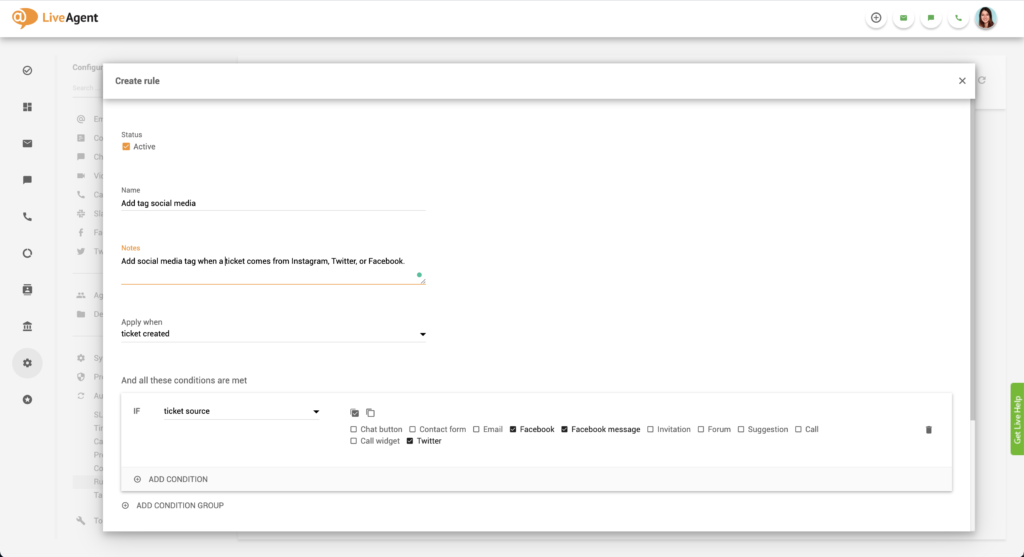
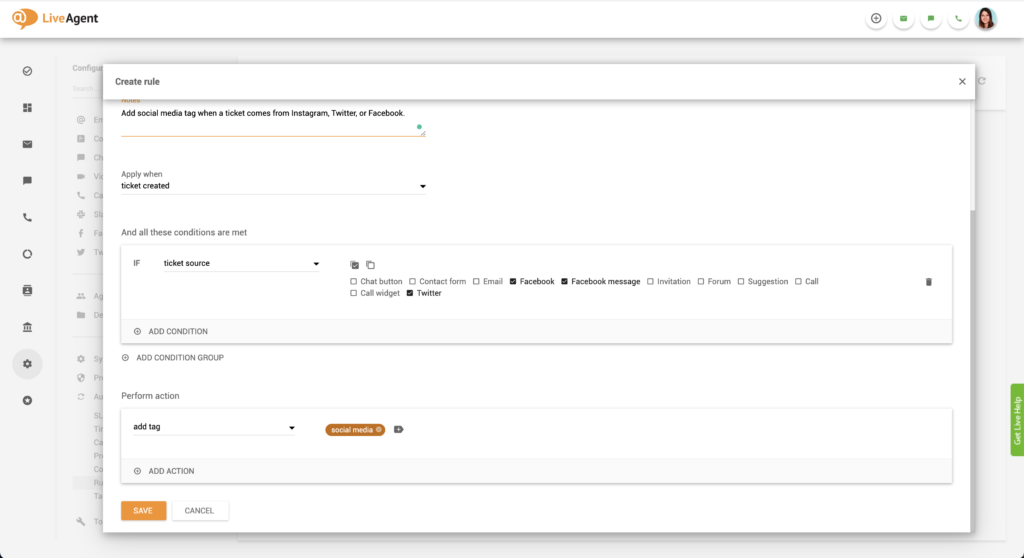
Tagrapporten maken
Als u inzicht wilt krijgen in welke soorten tickets uw agenten de meeste tijd besteden aan het oplossen, kunt u deze van dichterbij bekijken met onze tagrapportage-functie.
U kunt tagrapporten genereren op dag, week, maand, jaar of vanuit een specifiek tijdsbereik. Individuele vermeldingen kunnen worden gesorteerd op tijdbereik, afdeling, kanaal en vertegenwoordigers. Alle tagrapporten kunnen worden geëxporteerd naar een CSV-bestand, zodat ze gemakkelijker kunnen worden gedeeld met het hogere management.
Welke soorten tagrapporten kunt u maken in LiveAgent?
U kunt tagrapporten in meerdere indelingen genereren, waaronder:
- Vlakdiagrammen
- Lijndiagrammen
- Staafdiagrammen
- Cirkeldiagram
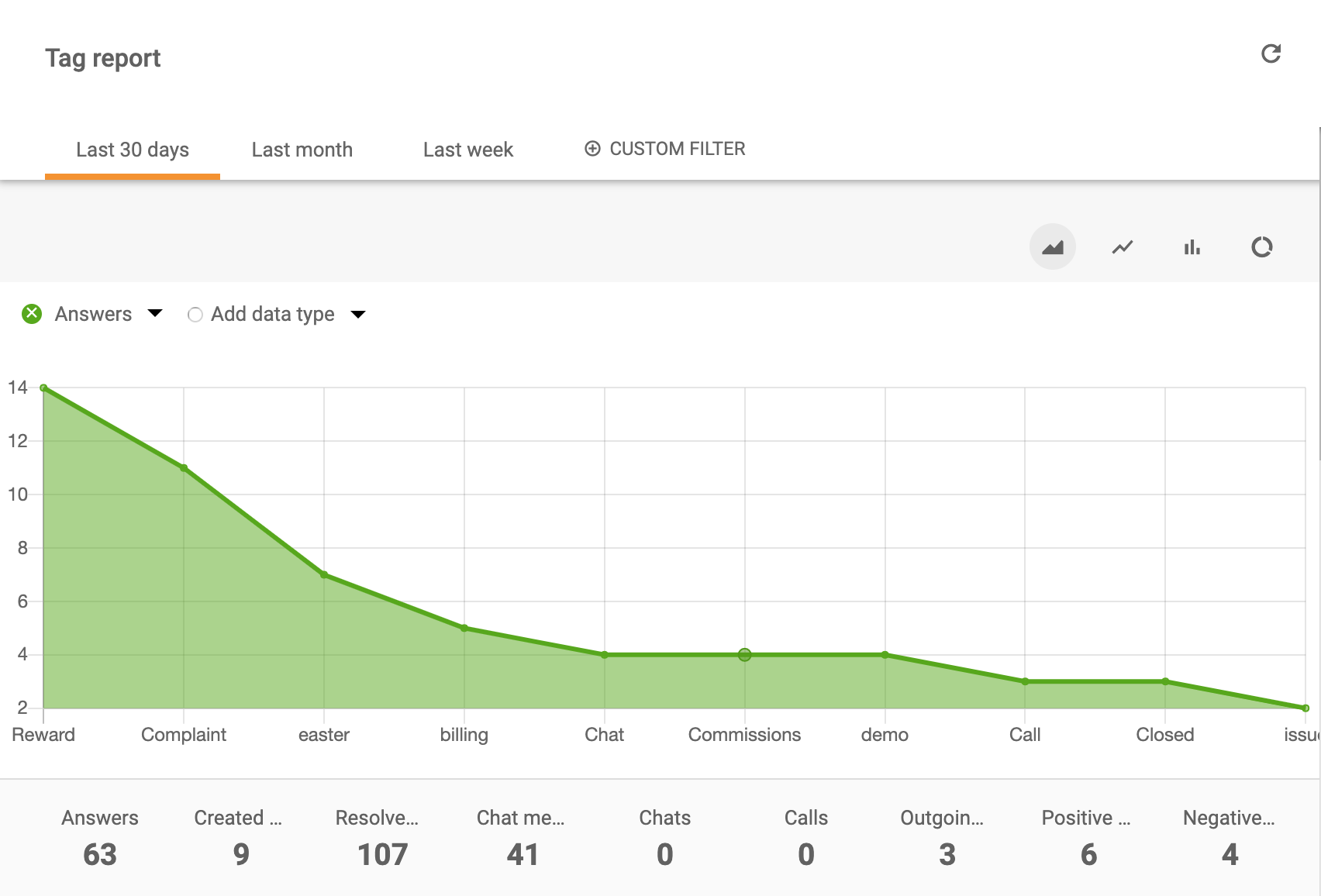
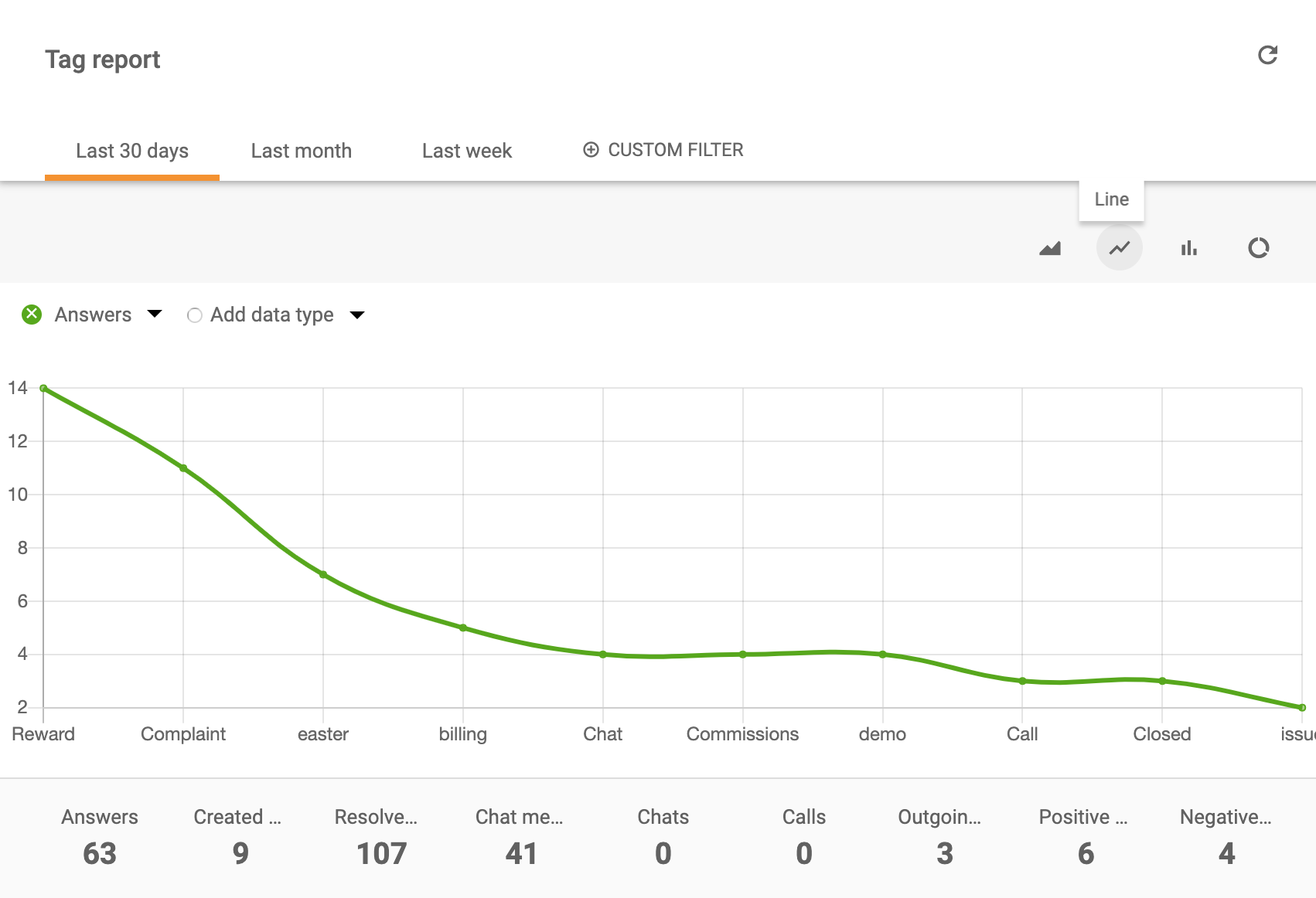
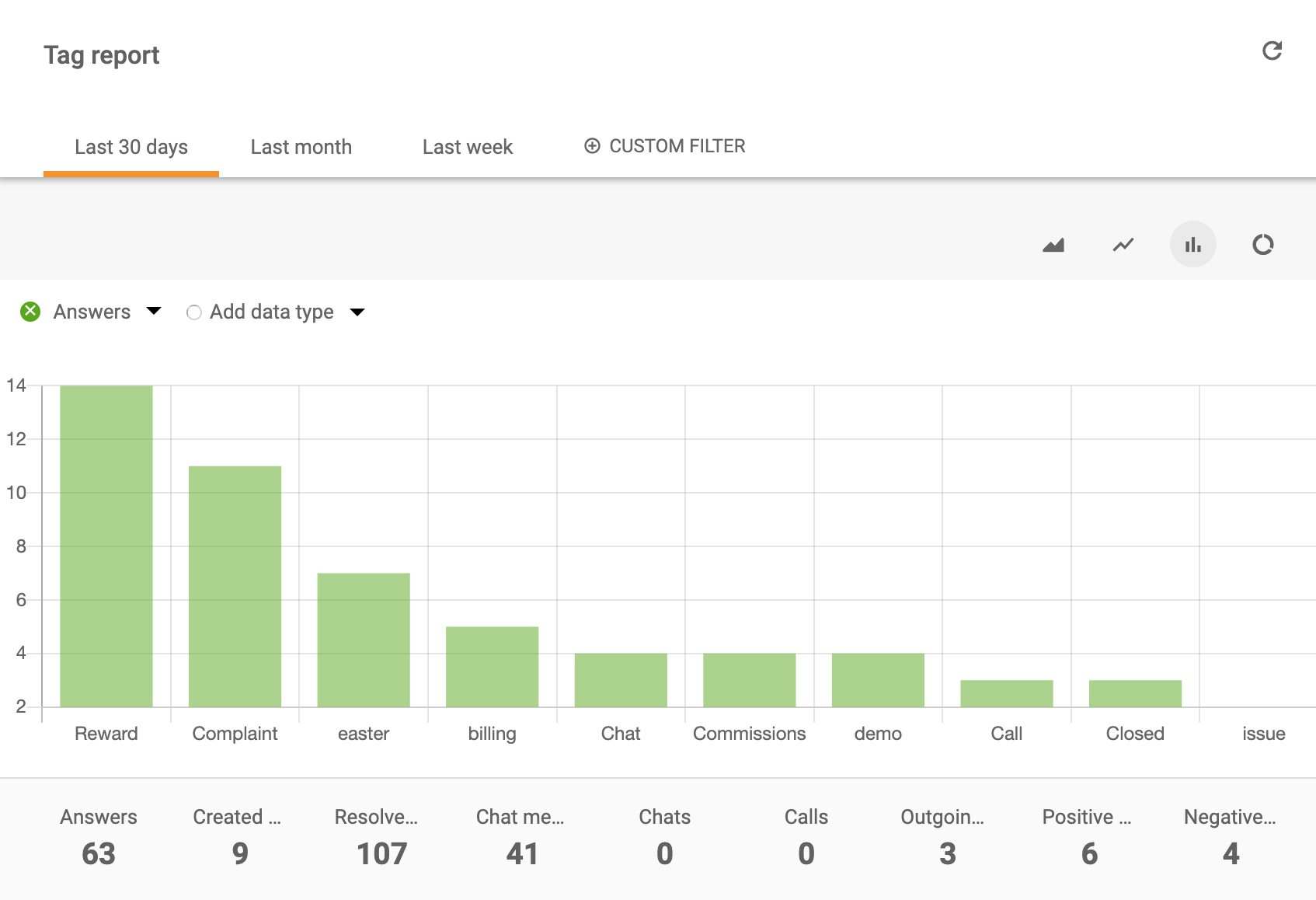
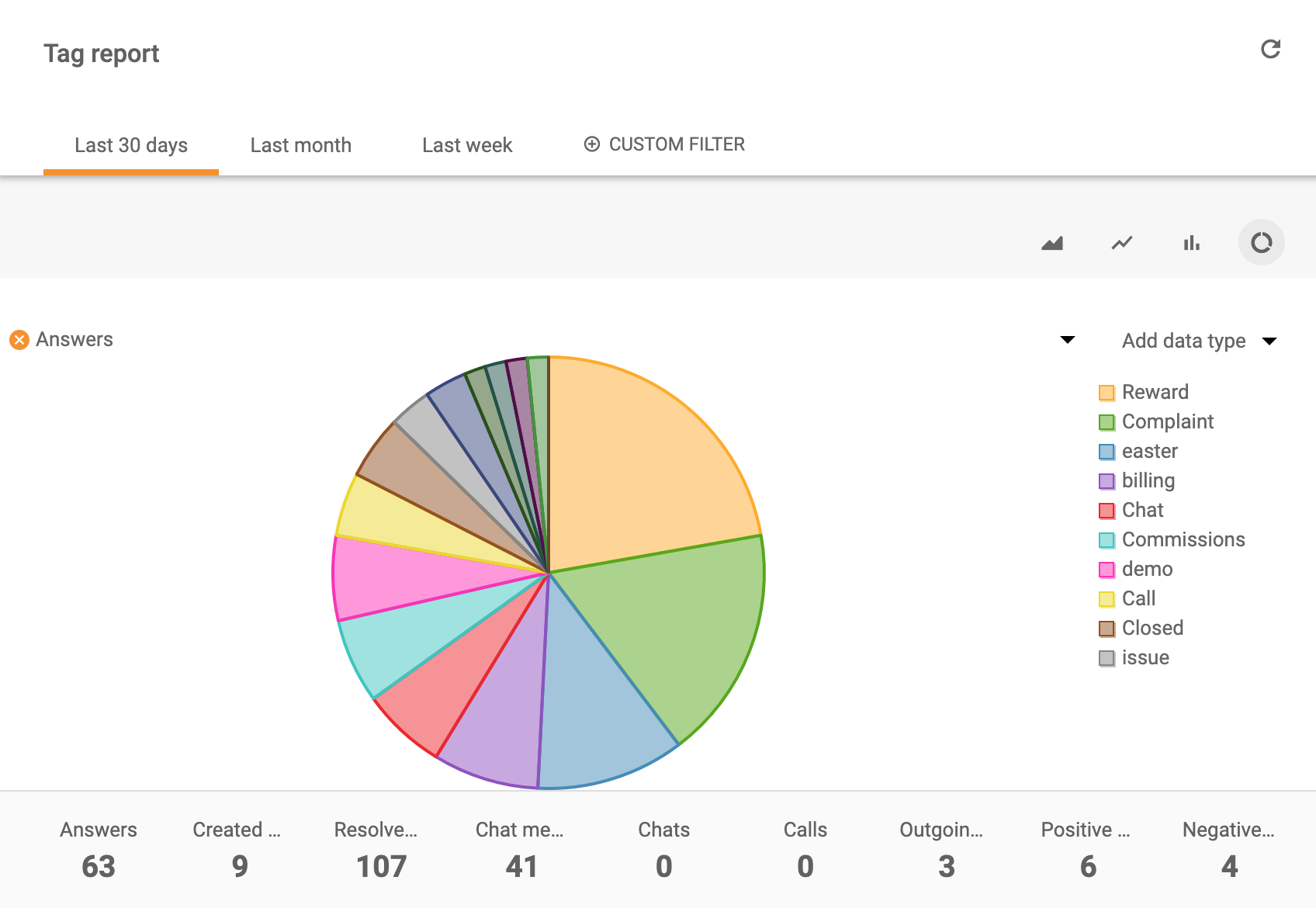
Weergaveopties voor tagverslagen (kolommen):
- Tag
- Antwoord
- Nieuw antwoord gemiddelde tijd
- Open antwoord gemiddelde tijd
- Oproepen
- Gemiste oproepen
- Belminuten
- Chatberichten
- Chats
- Gemiste chats
- Chat antwoorden gemiddelde tijd
- Chat gemiddelde tijd
- Niet gesorteerd
- Niet gesorteerd %
- Beloningen
- Beloningen %
- Berispingen
- Berispingen %
- Inkomende berichten
- Inkomende oproepen
- Beëindigde oproepen
- Inkomende chats
- Beëindigde chats
- Notities
- Aangemaakte tickets
- Afgehandelde tickets
Gebruik tagverslagen met API
Bekijk de volgende link voor meer informatie over LiveAgent REST API en aanroepwaarden uit tagrapporten.
Tagaanpassing
Bij het maken van een tag kunt u deze wijzigen:
- Naam
- Tekstkleur
- Achtergrond kleur
Deze wijzigingen kunnen op elk moment worden aangebracht, dus als u de naam of kleur van een tag wilt bewerken, kunt u dat doen.
Hoe tags te wijzigen
- Log in op LiveAgent.
- Klik op Configuratie (tandwielpictogram in de navigatiebalk).
- Klik op Automatisering
- Klik op Tags.
- Selecteer een tag en klik op Bewerken.
- Verander de achtergrondkleur, naam of tekstkleur naar wens.
Klik op Opslaan.
Kennisbankbronnen
Raadpleeg onze kennisbankartikels en handleidingen voor meer informatie over tags.
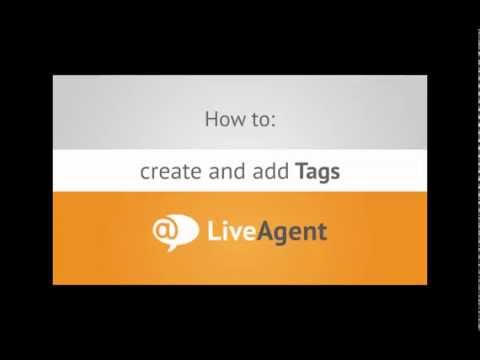
Klaar om aangepaste tags te maken?
Organiseer uw helpdesk vanaf vandaag met aangepaste tags. Verlicht uw werklast door het zware werk aan ons over te laten, zodat u zich kunt concentreren op het bedienen van uw klanten. Met geautomatiseerde tagtoewijzingen is het eenvoudig. Probeer het vandaag nog met onze gratis proefperiode van 14 dagen. Geen kredietkaart nodig. Geen verplichtingen.
Frequently Asked Questions
Wat zijn tags?
Tags kunnen worden gedefinieerd als labels die aan helpdesktickets worden bevestigd. Ze worden voornamelijk gebruikt om tickets te ordenen en te categoriseren, maar bieden ook in één oogopslag een voorbeeld van de inhoud van het ticket.
Waarom zijn tags belangrijk?
Over het algemeen worden tags beschouwd als een van de belangrijkste kenmerken van helpdesk- / ticketsoftware, omdat ze u kunnen helpen om op een snelle en gemakkelijke manier onderscheid te maken tussen verschillende klantensegmenten en ondersteuningsonderwerpen.
Hoe kunt u profiteren van het gebruik van tags?
Tags kunnen uw helpdesk overzichtelijk en overzichtelijk maken. Het hebben van een georganiseerde helpdesk kan u op veel manieren ten goede komen, voornamelijk door de efficiëntie van vertegenwoordigers te verbeteren, wat ook de responstijden, de kwaliteit van uw klantenservice, klantentevredenheid en uiteindelijk de verkoop en MRR (maandelijks terugkerende omzet) verbetert.
Gemiddelde verwerkingstijd (AHT)
AHT is essentieel in klantenservice, met gemiddelde duur van klanteninteracties. LiveAgent biedt uitgebreide tijdregistratie en helpdesksoftware. Probeer het gratis voor 14 dagen.

 Български
Български  Čeština
Čeština  Dansk
Dansk  Deutsch
Deutsch  Eesti
Eesti  Español
Español  Français
Français  Ελληνικα
Ελληνικα  Hrvatski
Hrvatski  Italiano
Italiano  Latviešu
Latviešu  Lietuviškai
Lietuviškai  Magyar
Magyar  Norsk bokmål
Norsk bokmål  Polski
Polski  Română
Română  Русский
Русский  Slovenčina
Slovenčina  Slovenščina
Slovenščina  简体中文
简体中文  Tagalog
Tagalog  Tiếng Việt
Tiếng Việt  العربية
العربية  English
English  Português
Português